Sony NEX-5N Black – страница 10
Инструкция к Цифровому фотоаппарату со сменной оптикой Sony NEX-5N Black
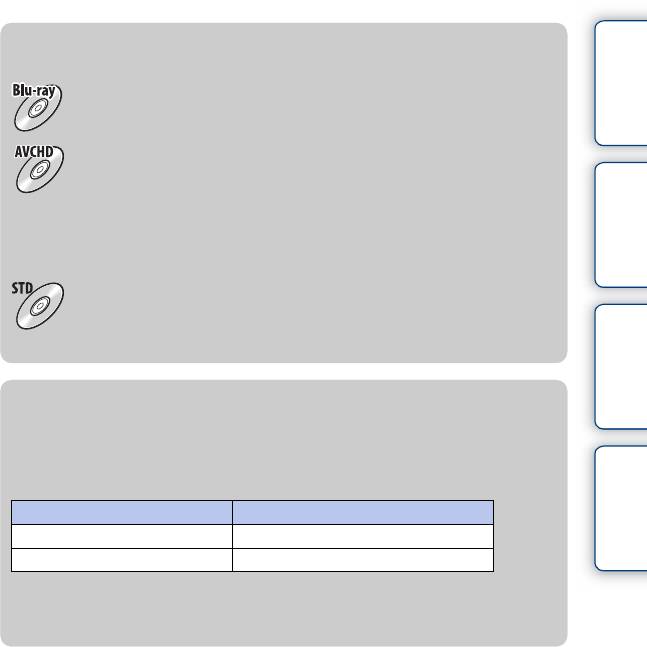
Оглавление
z Характеристики дисков различных типов
Blu-ray Disc позволяет вам записывать фильмы с высокой
четкостью изображения (HD) и большей длительностью, чем
диски DVD.
Видео с высокой четкостью изображения (HD) можно записать на
носители DVD, такие как диски DVD-R, при этом создается диск с
фотографии
высокой четкостью изображения (HD).
Образец
• Вы можете воспроизводить диск с качеством изображения высокой
четкости (
HD) на устройствах воспроизведения формата AVCHD,
таких как проигрыватель дисков Sony Blu-ray Disc и PlayStation®3. Диск
этого типа нельзя воспроизвести на обычных DVD-проигрывателях.
Видеозаписи стандартного качества (STD), преобразованные из
видео высокой четкости (HD), можно записать на носители DVD,
такие как диски DVD-R, при этом создается диск со стандартным
Меню
качеством изображения (STD).
z Типы дисков, которые можно использовать с
программой “PMB”
Алфавитный
С программой “PMB” можно использовать 12-см диски следующих типов.
указатель
Подробнее о Blu-ray Disc см. стр. 182.
Тип диска Характеристики
DVD-R/DVD+R/DVD+R DL Не допускает перезаписывание
DVD-RW/DVD+RW Допускает перезаписывание
• Проводите обслуживание устройства PlayStation®3, чтобы всегда использовать
новейшую версию системного ПО PlayStation®3.
• PlayStation®3 могут не продаваться в некоторых странах или регионах.
RU
181
Продолжение следует r
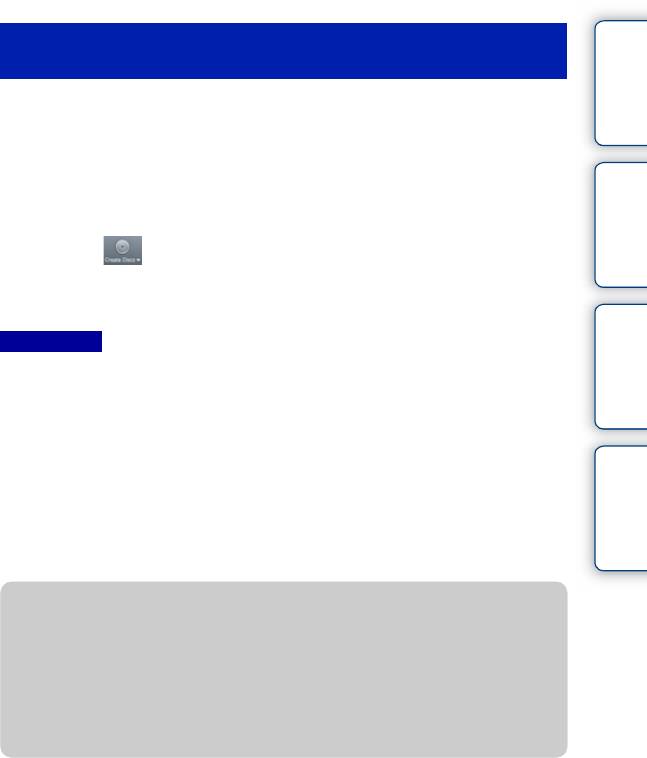
Оглавление
Создание диска формата AVCHD на
компьютере
Вы можете создавать создать диск формата AVCHD с высокой четкостью
изображения (HD) из фильмов Просм. AVCHD, импортированных в
компьютер при помощи прилагаемого программного обеспечения “PMB”.
фотографии
1 Включите компьютер и установите чистый диск в дисковод DVD.
Образец
2 Запустите “PMB”.
3 Выберите фильмы Просм. AVCHD, которые вы хотите записать.
4 Щелкните (Создание диска) для выбора [Создать диски
AVCHD (HD)].
5 Для создания диска следуйте инструкциям на экране.
Меню
Примечания
• Заранее установите “PMB”.
• На диск AVCHD нельзя записать неподвижные изображения и файлы фильмов MP4.
• Процесс создания диска может длиться долго.
• “Фильмы Просм. AVCHD” - это фильмы, записанные в режиме [AVCHD 60i/60p] или
[AVCHD 50i/50p] в [Формат файла].
• Фильмы, записанные с настройкой [60p 28M (PS)/50p 28M (PS)] в [Параметры записи],
Алфавитный
преобразуются “PMB” для создания диска. Такое преобразование может занять много
указатель
времени. Также вы не сможете создать диск с качеством оригинального изображения.
• Фильмы, записанные с настройкой [60i 24M (FX)/50i 24M (FX)]/[24p 24M (FX)/25p 24M
(FX)] в [Параметры записи], преобразуются “PMB” для создания диска AVCHD. Такое
преобразование может занять много времени. Также вы не сможете создать диск с
качеством оригинального изображения. Если вы хотите сохранить оригинальное качество
изображения, вы должны сохранить ваши фильмы на Blu-ray Disc.
z Воспроизведение диска AVCHD на компьютере
Вы можете воспроизводить диски формата AVCHD, используя программное
обеспечение “Player for AVCHD”, которое устанавливается вместе с “PMB”.
Чтобы запустить эту программу, щелкните [Пуск] t [Все программы] t
[PMB] t [PMB Launcher] t [View] t [Player for AVCHD].
Для дополнительного описания действий см. Справка для “Player for AVCHD”.
• В зависимости от конфигурации компьютера, видеозаписи могут воспроизводиться
неплавно.
RU
182
Продолжение следует rПродолжение следует r
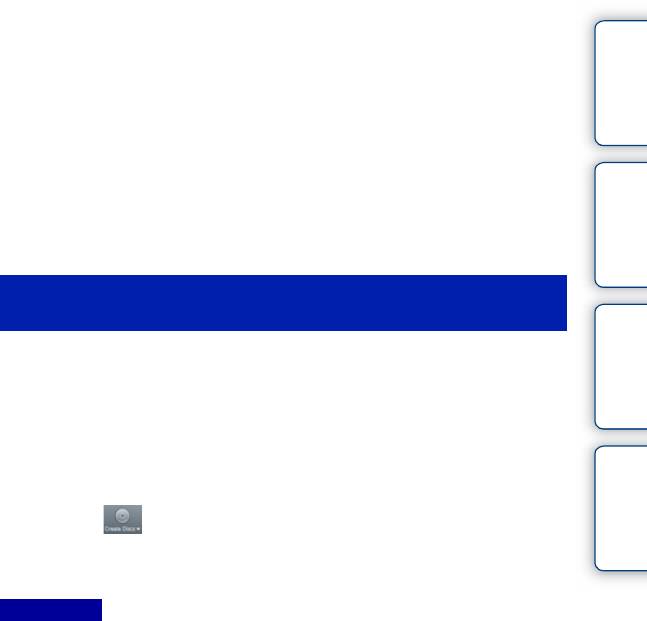
Создание Blu-ray Disc
Оглавление
Вы можете создать Blu-ray Disc с фильмами Просм. AVCHD, ранее
импортированными на компьютер. Ваш компьютер должен поддерживать
создание дисков Blu-ray Disc.
BD-R (неперезаписываемые) и BD-RE (перезаписываемые) носители могут
использоваться для создания диска Blu-ray Disc. На диск любого типа
невозможно дописать данные по окончании процесса создания.
Щелкните [Программа расширения для дисков BD] на экране установки
фотографии
“PMB” и установите этот дополнительный модуль согласно инструкциям на
Образец
экране.
Во время установки [Программа расширения для дисков BD] компьютер
должен быть подключен к Интернету.
Подробнее см. “Справка PMB”.
Создание диска со стандартной четкостью
изображения (STD) на компьютере
Меню
Вы можете создать диск со стандартной четкостью изображения (STD) из
фильмов Просм. AVCHD, импортированных на компьютер при помощи
прилагаемого программного обеспечения “PMB”.
1 Включите компьютер и установите чистый диск в дисковод DVD.
• Закройте все прикладные программы, за исключением “PMB”.
Алфавитный
указатель
2 Запустите “PMB”.
3 Выберите фильмы, которые вы хотите записать.
4 Щелкните (Создание диска) для выбора [Создать диски DVD-
Video (STD)].
5 Для создания диска следуйте инструкциям на экране.
Примечания
• Заранее установите “PMB”.
• Файлы MP4 фильмов не могут быть записаны на диск.
• Процесс создания диска будет длиться дольше, так как фильмы Просм. AVCHD
преобразуются в фильмы стандартной четкости изображения (STD).
• Для выполнения первой операции создания диска DVD-Video (STD) требуется
подключение к Интернету.
• “Фильмы Просм. AVCHD” - это фильмы, записанные в режиме [AVCHD 60i/60p] или
[AVCHD 50i/50p] в [Формат файла].
RU
183
Продолжение следует r
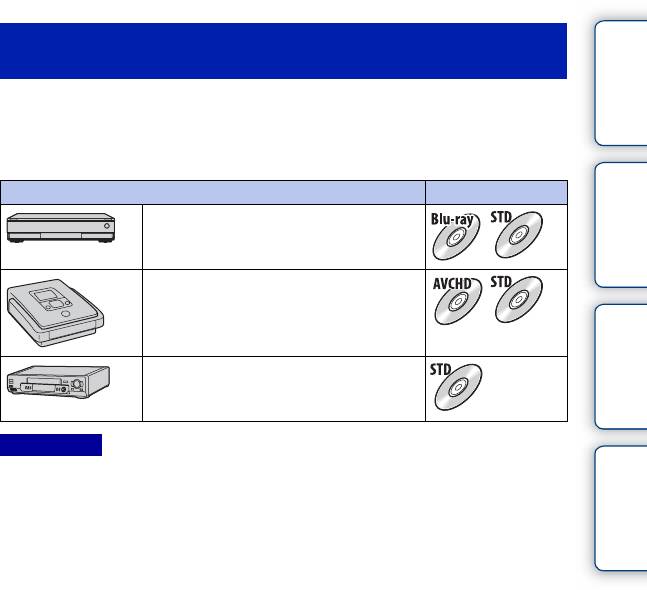
Оглавление
Создание диска с фильмами на устройстве,
отличном от компьютера
Вы можете создать диск с рекордером Blu-ray Disc или устройством записи
DVD.
Тип диска, который вы можете создать, зависит от используемого
устройства.
фотографии
Образец
Устройство Тип диска
Рекордер Blu-ray Disc: Для создания
Blu-ray Disc или DVD с изображением
стандартного качества (STD)
Устройство записи DVD, отличное от
DVDirect Express: Для создания диска
AVCHD или DVD с изображением
стандартного качества (STD)
Меню
Рекордер HDD и т. п.: Для создания
DVD с изображением стандартного
качества (STD)
Примечания
Алфавитный
указатель
• Для дополнительной информации о создании дисков обратитесь к руководству
пользователя, поставляемому с используемым устройством.
• При использовании устройства записи Sony DVD вы можете передавать данные через слот
карты памяти и USB-подключение.
• Устройство записи DVD Sony может быть недоступно в некоторых странах/регионах.
RU
184
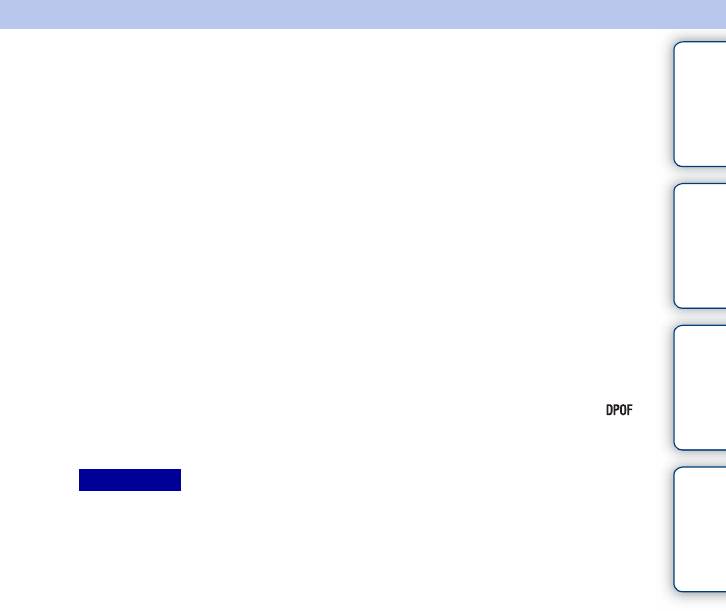
Оглавление
Печать неподвижных
изображений
Вы можете печатать неподвижные изображения с использованием
следующих способов.
• Непосредственная печать с использованием принтера, который
фотографии
поддерживает тип вашей карты памяти
Образец
За дополнительной информацией обратитесь к инструкции по
эксплуатации, прилагаемой к принтеру.
• Печать с использованием компьютера
Вы можете импортировать изображения на компьютер с использованием
прилагаемого программного обеспечения “PMB” и выполнить печать
изображений. Вы можете вставить в изображение дату и распечатать его с
датой. Для дополнительной информации см. “Справка PMB”.
• Печать в фотоателье
Меню
Вы можете принести карту памяти с изображениями, снятыми камерой, в
фотоателье для их печати. Если в фотоателье поддерживаются услуги
печати в соответствии с DPOF, вы можете заранее установить метки
(команда печати) на изображениях в режиме воспроизведения, чтобы вам
не пришлось еще раз выбирать их в фотоателье.
Алфавитный
Примечания
указатель
• Вы не можете печатать изображения в формате RAW.
• При печати изображений, снятых в режиме [16:9], могут обрезаться оба края изображения.
• В зависимости от принтера, вы вероятно не сможете распечатывать панорамные
изображения.
• При печати в фотоателье помните о следующем.
– Проконсультируйтесь с фотоателье относительно поддерживаемых ими типов карт
памяти.
– Может потребоваться переходник для карты памяти (продается отдельно).
Проконсультируйтесь с вашим фотоателье.
– Прежде чем вы понесете ваши данные изображений в фотоателье всегда делайте их
копию (резервное копирование) на диск.
– Вы не можете установить количество экземпляров отпечатков.
– Если вы хотите наложить даты на изображения, обратитесь за консультацией в
фотоателье.
RU
185
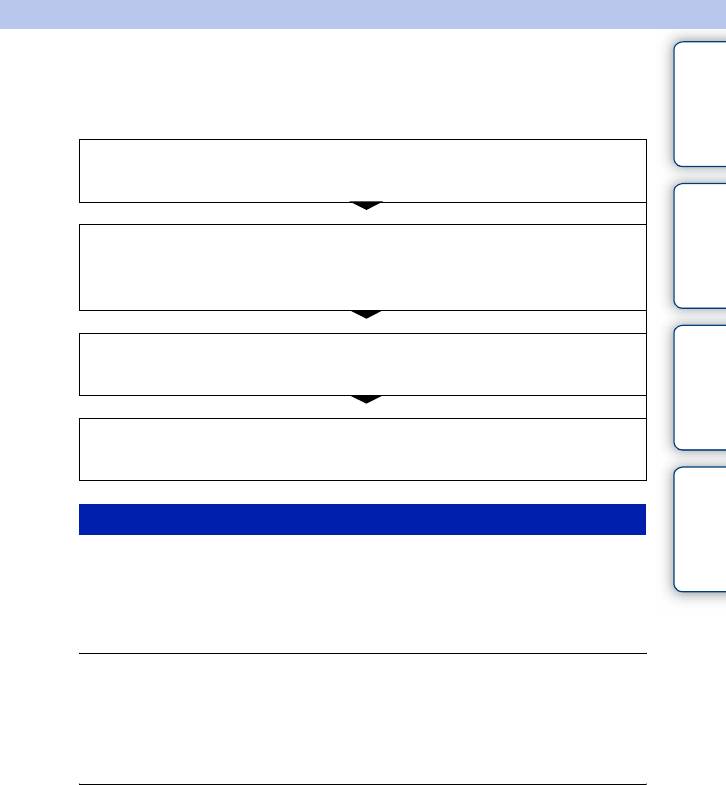
Óñòðàíåíèå íåèñïðàâíîñòåé
Оглавление
Устранение неисправностей
Если в вашей камере имеется неисправность, попробуйте выполнить
следующие действия по ее устранению.
1 Проверьте пункты, указанные на
стр. с 186 по 192.
фотографии
Образец
2 Отсоедините батарейный блок, подождите
около минуты, снова установите батарейный
блок и включите питание.
3 Верните параметры в исходное состояние
Меню
(стр. 160).
4 Обратитесь к вашему дилеру Sony или в местный
авторизованный сервисный центр Sony.
Алфавитный
указатель
Батарейный блок и питание
Не удается установить батарейный блок.
• При установке батарейного блока используйте его край для нажатия на рычаг
фиксатора.
• Вы можете использовать только батарейный блок NP-FW50. Убедитесь, что батарея
действительно является NP-FW50.
Неправильная индикация оставшегося заряда батареи, или индикатор
показывает достаточный заряд батареи, но заряд быстро истощается.
• Данное явление происходит, когда вы используете камеру в месте с очень высокой или
очень низкой температурой.
• Батарейный блок разрядился. Установите заряженный батарейный блок.
• Батарейный блок вышел из строя. Замените его на новый.
Не удается включить камеру.
• Правильно установите батарейный блок.
• Батарейный блок разрядился. Установите заряженный батарейный блок.
• Батарейный блок вышел из строя. Замените его на новый.
RU
186
Продолжение следует r
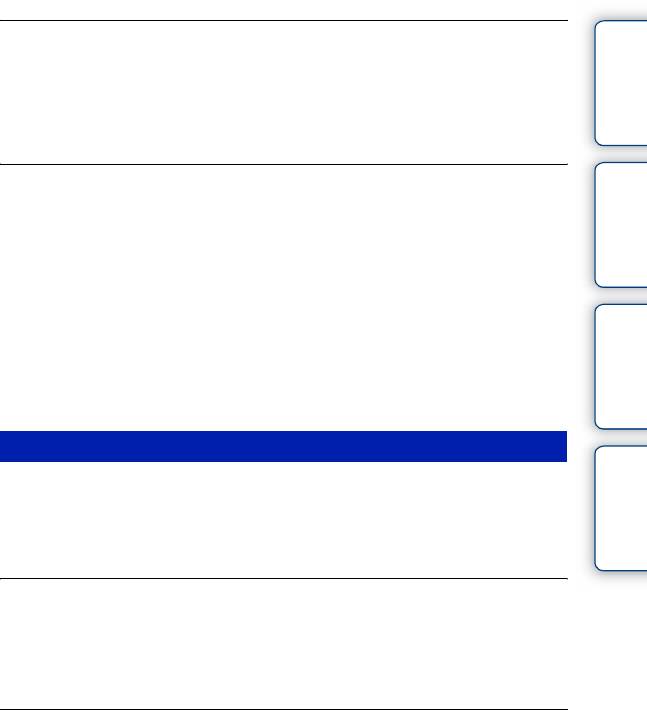
Оглавление
Питание внезапно отключается.
• Когда камера или батарейный блок слишком горячие, камера показывает на экране
предупреждающее сообщение и автоматически выключается для защиты камеры.
• Если вы не будете использовать камеру в течение определенного периода времени,
камера перейдет в режим экономии питания. Для отмены режима экономии питания
выполните какое-либо действие с камерой, например, нажмите кнопку затвора
наполовину (стр. 148).
фотографии
Во время зарядки батарейного блока мигает индикатор CHARGE.
Образец
• Вы можете использовать только батарейный блок NP-FW50. Убедитесь, что батарея
действительно является NP-FW50.
• Если вы заряжаете батарею, которая не использовалась в течение длительного
времени, индикатор CHARGE может мигать.
• Индикатор CHARGE мигает в двух режимах - быстро (с интервалами 0,15-секунды) и
медленно (с интервалами около 1,5-секунды). Если индикатор мигает быстро, извлеките
батарейный блок и затем снова надежно подключите батарейный блок. Если индикатор
CHARGE снова быстро мигает, это свидетельствует о наличии неисправности
батарейного блока. Медленное мигание свидетельствует о приостановке зарядки из-за
Меню
того, что температура окружающей среды находится вне допустимого предела зарядки
батарейного блока. Зарядка продолжится, и индикатор CHARGE будет постоянно
светиться, когда температура окружающей среды будет в допустимых пределах.
• Заряжайте батарейный блок в пределах допустимого диапазона от 10 °C до 30 °C.
Съемка изображений
Алфавитный
указатель
При включенном питании на ЖК-мониторе ничего не отображается.
• Если вы не будете использовать камеру в течение определенного периода времени,
камера перейдет в режим экономии питания. Для отмены режима экономии питания
выполните какое-либо действие с камерой, например, нажмите кнопку затвора
наполовину (стр. 148).
Затвор не спускается.
• Используется карта памяти с переключателем защиты от записи, и этот переключатель
установлен в положение LOCK. Установите переключатель в положение записи.
• Проверьте свободную емкость карты памяти.
• Вы не можете записывать изображения во время зарядки вспышки.
• Объектив неправильно установлен. Правильно установите объектив.
Запись занимает длительное время.
• Активирована функция подавления шума (стр. 129, 130). Это не является
неисправностью.
• Вы снимаете в режиме RAW (стр. 86). Поскольку файл данных RAW большой, режим
съемки RAW может занимать длительное время.
• Функция Авто HDR обрабатывает изображение (стр. 100).
RU
187
Продолжение следует r
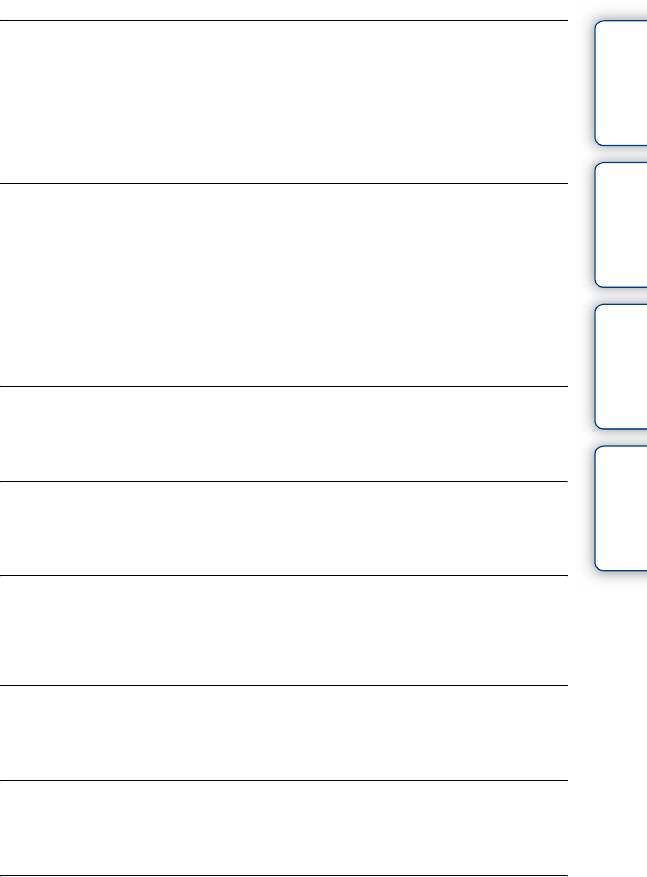
Оглавление
Изображение не сфокусировано.
• Объект находится слишком близко. Выясните минимальное фокусное расстояние
объектива.
• Вы выполняете съемку в режиме ручной фокусировки. Установите [Выбор АФ/РФ] на
[Автофокус] (стр. 69).
• Недостаточное общее освещение.
• Возможно, объект требует специальной фокусировки. Используйте функцию
[Рег. пятно АФ] (стр. 71) или функцию ручной фокусировки (стр. 69).
фотографии
Образец
Вспышка не работает.
• Поднимите вспышку.
• Вспышка неправильно установлена. Снова установите вспышку.
• Вы не сможете использовать вспышку со следующим режимом записи:
– [Брек.: Непрер.]
– [Панорамный обзор]
– [Панорам. 3D-обзор]
– [Ночная Сцена] и [Сумерки с рук] в [Выбор сцены]
Меню
– [Устр. размыт. движ.]
– Запись фильма
Размытые белые круглые пятна появляются на изображениях во время
съемки со вспышкой.
• Частицы (пыль, пыльца и т. п.) в воздухе отразили свет вспышки и появились на
Алфавитный
изображении. Это не является неисправностью.
указатель
Вспышка заряжается слишком долго.
• Вспышка сработала последовательно несколько раз за короткий период времени. Если
вспышка сработала последовательно несколько раз, процесс подзарядки может занять
больше времени, чем обычно, во избежание перегрева камеры.
Изображение, снятое со вспышкой, слишком темное.
• Если объект находится за пределом диапазона действия вспышки (расстояние, на
которое распространяется свет вспышки), изображения будут темными, поскольку свет
вспышки не достигает объекта. При изменении светочувствительности по ISO диапазон
вспышки также изменяется.
Дата и время записываются неправильно.
• Установите правильные дату и время (стр. 145).
• Область, выбранная с [Часовой пояс], отличается от реальной области. Установите
реальную область, выбрав MENU t [Настройка] t [Часовой пояс].
При нажатии кнопки затвора наполовину мигает индикация величины
диафрагмы и/или выдержки.
• Если объект слишком яркий или темный, это означает, что он находится за пределами
доступного диапазона камеры. Отрегулируйте настройку еще раз.
Изображение имеет беловатый цвет (Засвечено).
На изображении появляется размытие света (Двойное изображение).
• Фотоснимок был снят при сильном источнике света, и через объектив прошло слишком
большое количество света. При использовании телеобъектива установите бленду.
RU
188
Продолжение следует r
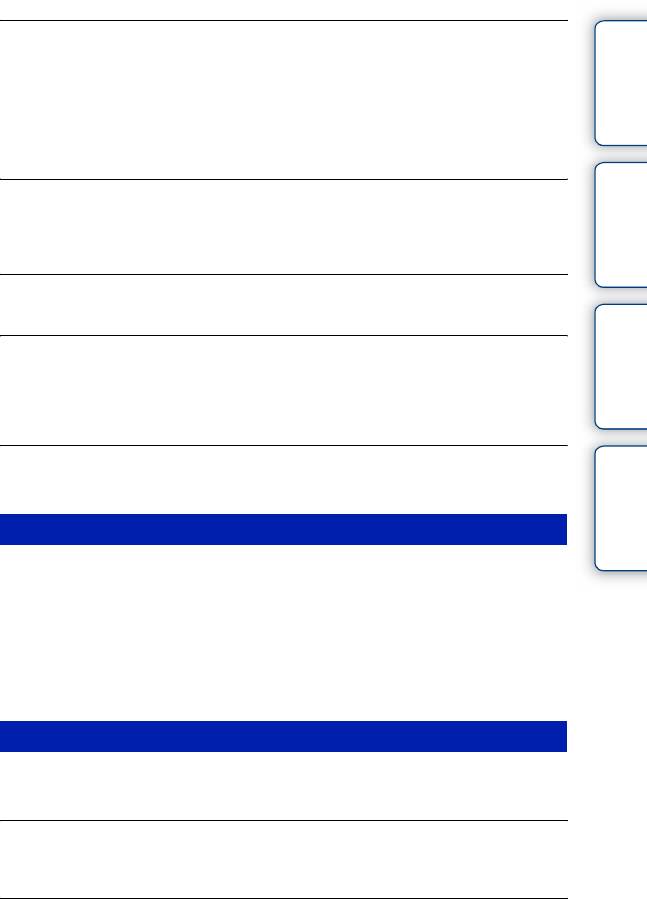
Оглавление
Углы изображения слишком темные.
• Если используется какой-либо фильтр или светозащитная бленда, снимите их и
попробуйте выполнить съемку еще раз. В зависимости от толщины фильтра и в
результате неправильного крепления светозащитной бленды на фотоснимке может
частично появиться фильтр или светозащитная бленда. Оптические свойства
некоторых объективов могут привести к тому, что периферийные участки
фотоснимков окажутся слишком темными (недостаточное освещение). Вы можете
выполнить компенсацию этого феномена при помощи [Корр. об.: Затенение] (стр. 131).
фотографии
Образец
Глаза человека на снимке выглядят красными.
• Включите функцию уменьшения эффекта красных глаз (стр. 115).
• Подойдите ближе к объекту и выполните съемку объекта со вспышкой в пределах
диапазона действия вспышки.
На ЖК-мониторе появляются и остаются точки.
• Это не является неисправностью. Эти точки не записываются.
Меню
Размытое изображение.
• Фотоснимок был сделан в темном месте без вспышки, что привело к дрожанию
фотокамеры. Рекомендуется использование штатива или вспышки (стр. 68).
[Сумерки с рук] в [Выбор сцены] (стр. 55) и [Устр. размыт. движ.] (стр. 57) также
эффективно устраняют размывание.
Алфавитный
Значение экспозиции мигает на ЖК-мониторе.
указатель
• Объект слишком яркий или слишком темный для диапазона экспозамера камеры.
Просмотр изображений
Невозможно воспроизвести изображения.
• Имя папки/файла было изменено на вашем компьютере.
• Если файл изображения был обработан на компьютере или если файл изображения
был записан при помощи модели, отличной от модели вашей камеры, воспроизведение
на вашей камере не гарантируется.
• Камера находится в режиме USB. Отмените USB-соединение (стр. 179).
• Используйте “PMB” для воспроизведения изображений, сохраненных на компьютере с
этой камеры.
Удаление/редактирование изображений
Невозможно удалить изображение.
• Отмените защиту (стр. 110).
Изображение было удалено по ошибке.
• После того, как изображение удалено, восстановить его невозможно. Мы рекомендуем
защищать изображения, которые вы не хотите удалять (стр. 110).
Невозможно установить метку DPOF.
• Нельзя задать метки DPOF для файлов формата RAW.
RU
189
Продолжение следует r
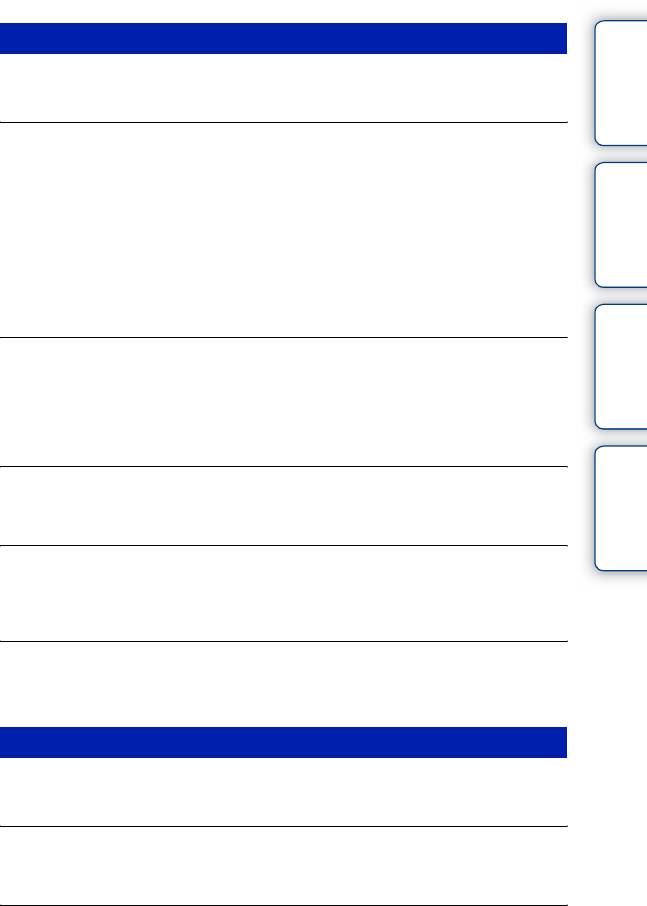
Оглавление
Компьютеры
Не уверен(a), совместима ли ОС компьютера с камерой.
• Посмотрите раздел “Рекомендуемая конфигурация компьютера” (стр. 173).
Компьютер не распознает камеру.
• Убедитесь, что камера включена.
фотографии
• Если уровень заряда батареи низкий, установите заряженный батарейный блок или
Образец
используйте адаптер переменного тока (продается отдельно).
• Для подключения используйте кабель USB (прилагается).
• Отсоедините кабель USB и плотно подсоедините его еще раз.
• Установите [USB-соединение] на [Съемный диск] (стр. 156).
• Отсоедините все оборудование, кроме камеры, клавиатуры и мыши, от USB-разъемов
компьютера.
• Подключите камеру непосредственно к компьютеру, а не через USB-концентратор или
другое устройство.
Меню
Невозможно скопировать изображения.
• Правильно выполните USB-соединение камеры с компьютером (стр. 178).
• Выполните предписанную процедуру копирования для вашей ОС.
• При съемке изображений с использованием карты памяти, отформатированной на
компьютере, вы, возможно, не сможете скопировать изображения на компьютер.
Выполняйте съемку, используя карту памяти, отформатированную камерой.
Алфавитный
указатель
Невозможно воспроизвести изображения на компьютере.
• Если вы пользуетесь программой “PMB”, см.“Справка PMB”.
• Обратитесь к изготовителю компьютера или программного обеспечения.
При просмотре фильма на компьютере изображение и звук прерываются
помехами.
• Вы воспроизводите фильм непосредственно с карты памяти. Импортируйте фильм на
компьютер с использованием “PMB” и воспроизведите его.
Программа “PMB” не запускается автоматически после выполнения
USB-соединения.
• Выполните USB-соединение после включения компьютера (стр. 178).
Карта памяти
Невозможно вставить карту памяти.
• Неверная ориентация карты памяти. Устанавливайте карту в правильном направлении.
Невозможно выполнить запись на карту памяти.
• Карта памяти заполнена. Удалите ненужные изображения (стр. 33, 105).
• Установлена непригодная для использования карта памяти.
Ошибочно отформатированная карта памяти.
• При форматировании все данные на карте памяти удаляются. Вы не сможете их
восстановить.
RU
190
Продолжение следует r
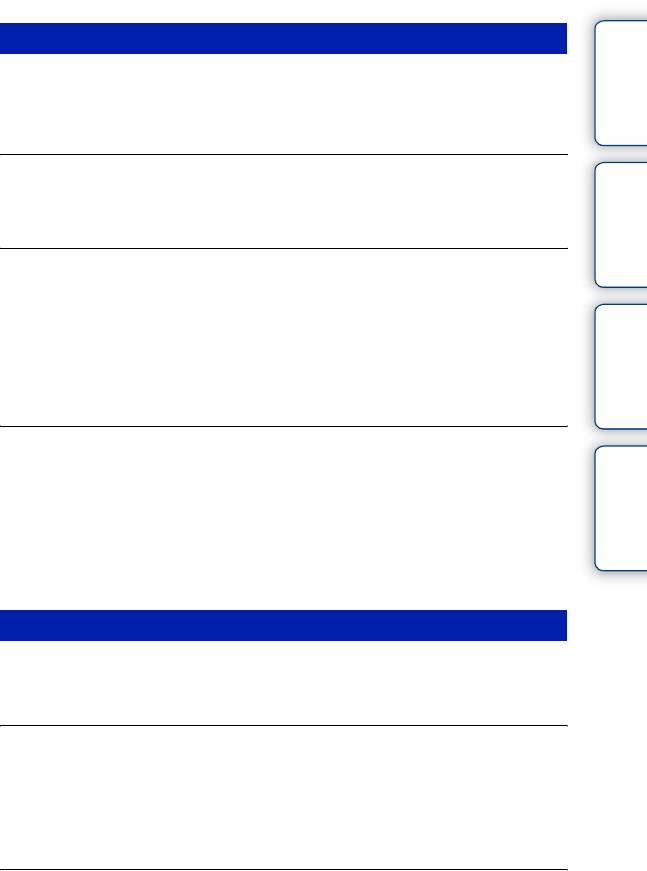
Оглавление
Печать
Невозможно напечатать изображения.
• Изображения в формате RAW напечатать нельзя. Для печати изображений в формате
RAW сначала преобразуйте их в формат JPEG с использованием “Image Data
Converter” на прилагаемом компакт-диске.
Цвет изображения выглядит странно.
фотографии
Образец
• При печати изображений, записанных в режиме Adobe RGB, на принтерах sRGB, не
совместимых с Adobe RGB (DCF2.0/Exif2.21 или более поздних), изображения
печатаются с более низким уровнем насыщенности.
При печати обрезаются края изображений.
• В зависимости от принтера, могут обрезаться левый, правый, верхний или нижний края.
Обычно боковая сторона изображения обрезается при печати изображения, снятого в
формате [16:9].
• При печати изображений на своем принтере, отмените установки обрезки или печати
Меню
без полей. Обратитесь к изготовителю принтера, чтобы узнать, предусмотрены ли у
принтера данные функции.
• При печати изображений в фотоателье, спросите, могут ли они распечатать
изображения без обрезки обоих краев.
Невозможно напечатать изображения с датой.
Алфавитный
• С помощью программы “PMB” вы можете напечатать изображения с датой.
указатель
• Эта камера не имеет функции наложения даты на изображения. Тем не менее, так как
изображения, снятые этой камерой, содержат информацию о дате съемки, можно
напечатать изображения с наложенной на них датой, если принтер или программа
распознает информацию Exif. По вопросу совместимости с Exif обратитесь к
изготовителю принтера или программного обеспечения.
• При печати изображений в фотоателье изображения могут быть напечатаны с датой,
если вы попросите об этом.
Прочее
Объектив запотел.
• Произошла конденсация влаги. Выключите камеру и оставьте ее примерно на час перед
использованием.
При включении камеры появляется сообщение “Выбор Часового пояса/
Даты/Времени.”.
• Камера не использовалась в течение некоторого времени с почти разряженной
батареей или без батареи. Зарядите батарейный блок и снова установите дату (стр. 145).
Если это сообщение появляется при каждой зарядке батарейного блока, внутренняя
подзаряжаемая батарея возможно разряжена. Обратитесь к вашему дилеру Sony или в
местный авторизованный сервисный центр Sony.
Количество доступных для записи изображений не уменьшается или
уменьшается на два за один раз.
• Когда вы снимаете изображение JPEG это обусловлено тем, что степень сжатия и
размер изображения после сжатия меняется в зависимости от изображения.
RU
191
Продолжение следует r
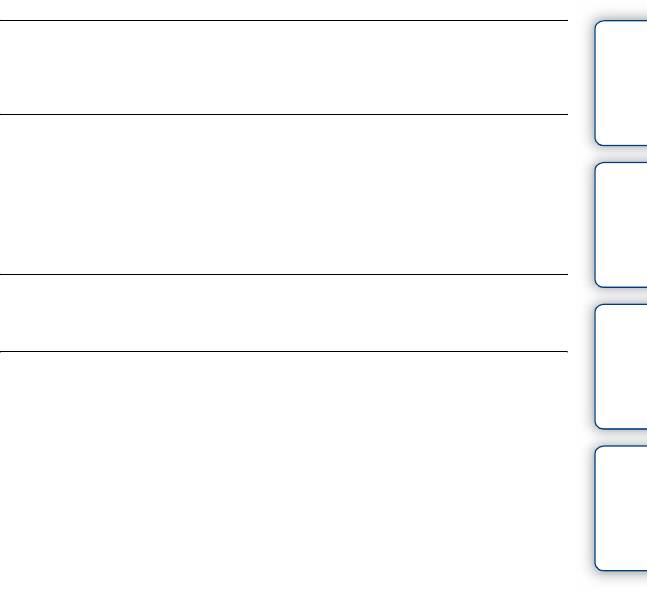
Оглавление
Настройка сбрасывается без восстановления исходных значений.
• Батарейный блок был извлечен при выключателе питания в положении ON. При
извлечении батарейного блока убедитесь в том, что камера выключена и индикатор
доступа не светится.
Камера работает неправильно.
• Выключите камеру. Извлеките и снова вставьте батарейный блок. Если камера
горячая, извлеките батарейный блок, дайте ему остыть перед выполнением этой
фотографии
корректирующей процедуры.
Образец
• Отсоедините шнур питания, если используется адаптер переменного тока (продается
отдельно). Подключите шнур питания и снова включите камеру. Если после этого
камера все равно не работает, обратитесь за консультацией к своему дилеру Sony или в
местный авторизованный сервисный центр Sony.
На экране отображается “--E-”.
• Извлеките и снова установите карту памяти. Если сообщение не исчезает,
отформатируйте карту памяти (стр. 161).
Меню
Кнопки на сенсорной панели правильно не работают или не работают
совсем.
• Если вы закрыли панель имеющейся в продаже пленкой, панель может не работать.
• При прикосновении в точке, отличной от той, которой вы должны коснуться, панель
может работать неправильно.
Алфавитный
• Некоторые действия не могут быть выполнены на сенсорной панели. В этом случае
указатель
используйте диск управления и кнопки.
RU
192
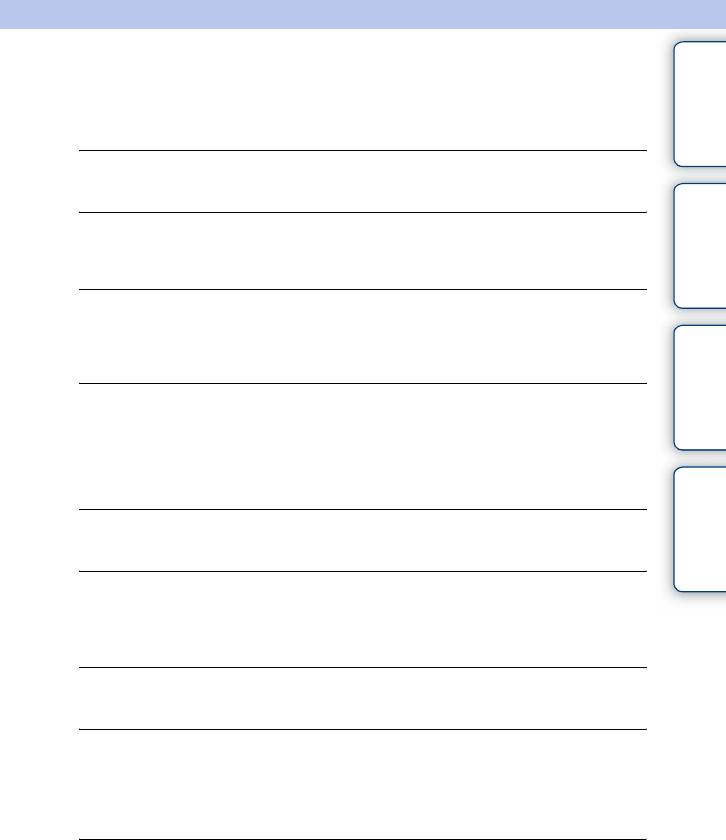
Оглавление
Предупреждающие сообщения
При появлении следующих сообщений выполните приведенные ниже
инструкции.
Несовместимая батарея. Используйте соответств. тип.
• Используется несовместимый батарейный блок.
фотографии
Образец
Выбор Часового пояса/ Даты/Времени.
• Установите дату и время. Если камера не использовалась в течение длительного
времени, зарядите его внутреннюю перезаряжаемую батарею.
Недостаточно питания.
• Вы попытались выполнить чистку датчика изображения (Режим очистки) при
недостаточном уровне заряда батареи. Зарядите батарейный блок или используйте
адаптер переменного тока (продается отдельно).
Меню
Работа с картой памяти невозможна. Форматировать?
• Карта памяти была отформатирована на компьютере и формат файла был изменен.
Выберите OK, затем отформатируйте карту памяти. Вы можете снова использовать
карту памяти, но все ранее записанные на ней данные будут удалены. Процесс
форматирования занимает некоторое время. Если это сообщение появляется снова,
Алфавитный
замените карту памяти.
указатель
Ошибка карты памяти
• Установлена несовместимая карта памяти или форматирование не выполнено.
Повторно вставьте карту памяти.
• Установленную карту памяти невозможно использовать с вашей камерой.
• Карта памяти повреждена.
• Загрязнены контакты карты памяти.
Нормальная запись/воспроизведение с карты памяти не гарантируются.
• Установленную карту памяти невозможно использовать с камерой.
Обработка...
• Процесс подавления шумов при длительной выдержке будет осуществляться столько
же времени, сколько был открыт затвор. Во время процесса подавления шумов
дальнейшая съемка невозможна. Вы можете отключить функцию подавления шумов
при длительной экспозиции.
Невозможно отобразить.
• Фотоснимки, записанные с помощью других камер, или измененные с помощью
компьютера, могут не отображаться.
RU
193
Продолжение следует r
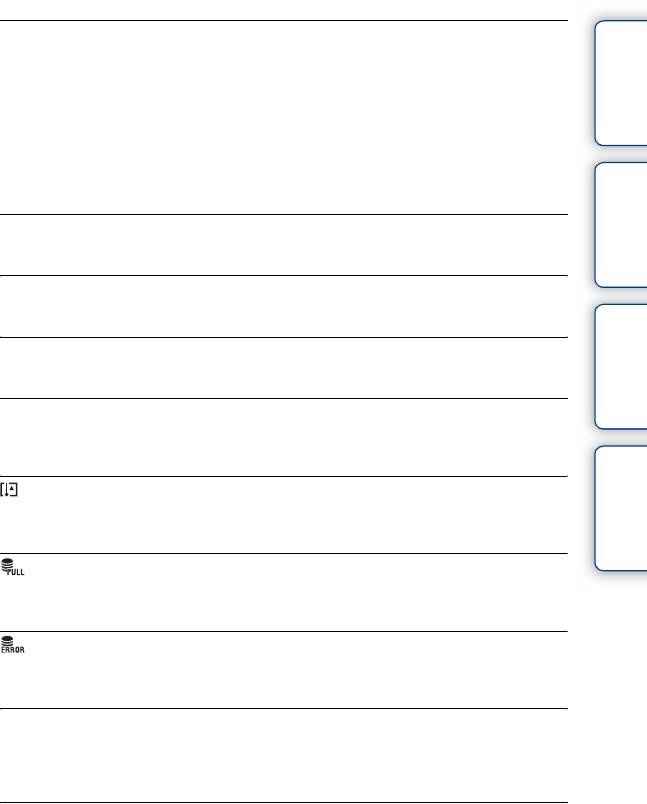
Оглавление
Объектив не распознан. Установите объектив правильно.
• Объектив неправильно установлен или не установлен. Если сообщение появляется при
установленном объективе, снова установите объектив. Если сообщение появляется
часто, убедитесь в чистоте контактов объектива и камеры.
• При подключении камеры к астрономическому телескопу или подобному устройству,
установите параметр [Спуск б/объектива] на [Вкл] (стр. 126).
• Функция SteadyShot не работает. Вы можете продолжать съемку, но функция
SteadyShot работать не будет. Выключите и включите камеру. Если это сообщение не
фотографии
исчезло, обратитесь за консультацией к своему дилеру Sony или в местный
Образец
авторизованный сервисный центр Sony.
Нет изображений.
• На карте памяти нет изображений.
Изображение защищено.
• Вы пытаетесь удалить защищенные изображения.
Меню
Невозможно напечатать.
• Вы пытаетесь пометить файлы RAW меткой DPOF.
Камера перегрелась. Позвольте камере остыть.
• Камера нагрелась в результате непрерывной съемки. Отключите питание. Дайте
камере остыть и подождите, пока она снова будет готова к съемке.
Алфавитный
указатель
• Так как вы записывали фильмы в течение длительного времени, температура камеры
увеличилась. Прекратите запись изображений до остывания камеры.
• Количество изображений превышает количество, которым камера может управлять
датой в файле базы данных.
• Невозможно зарегистрировать в файле базы данных. Импортируйте изображения на
компьютер при помощи “PMB” и восстановите карту памяти.
Ошибка фотоаппарата
• Отключите питание, извлеките батарейный блок, затем снова установите его. Если это
сообщение появляется часто, обратитесь за консультацией к своему дилеру Sony или в
местный авторизованный сервисный центр Sony.
Ошибка файла базы изображ.
• Произошел сбой в файле базы данных изображений. Выберите [Настройка] t
[Восстан. БД изобр.] t OK.
RU
194
Продолжение следует r
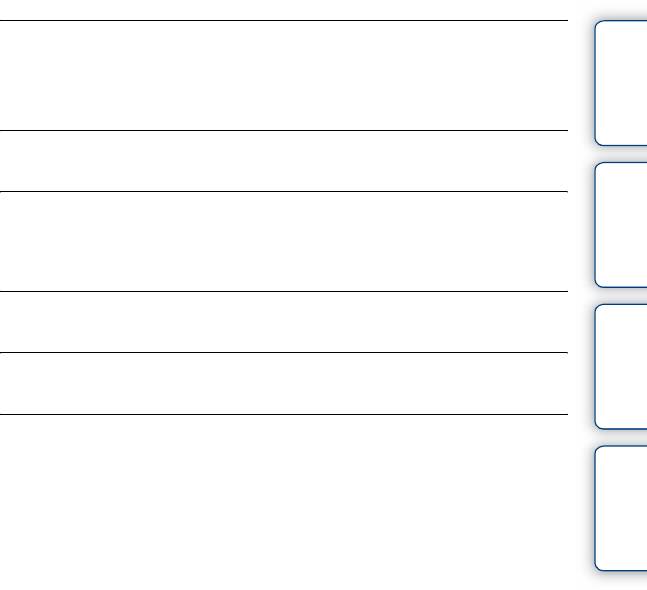
Оглавление
Ошибка файла базы изображений. Восстановить?
• Запись или воспроизведение фильмов Просм. AVCHD невозможны из-за повреждения
файла базы данных изображений. Для восстановления данных следуйте инструкциям на
экране. “Фильмы Просм. AVCHD” - это фильмы, записанные в режиме [AVCHD 60i/
60p] или [AVCHD 50i/50p] в [Формат файла].
Выполнение записи в этом формате видеосъемки невозможно.
• Установите параметр [Формат файла] на [MP4].
фотографии
Образец
Невозможно увеличить.
Невозможно повернуть кадр.
• Изображения, записанные на других камерах, возможно, не удастся увеличить или
повернуть.
Нет выбранных изображений.
• Вы пытались выполнить удаление без указания изображений.
Меню
Нет измененных изображений.
• Вы пытаетесь выполнить DPOF без указания изображений.
Создание дополнительных папок невозможно.
• На карте памяти существует папка с именем, начинающемся с “999”. В этом случае
Алфавитный
больше нельзя создавать папки.
указатель
RU
195
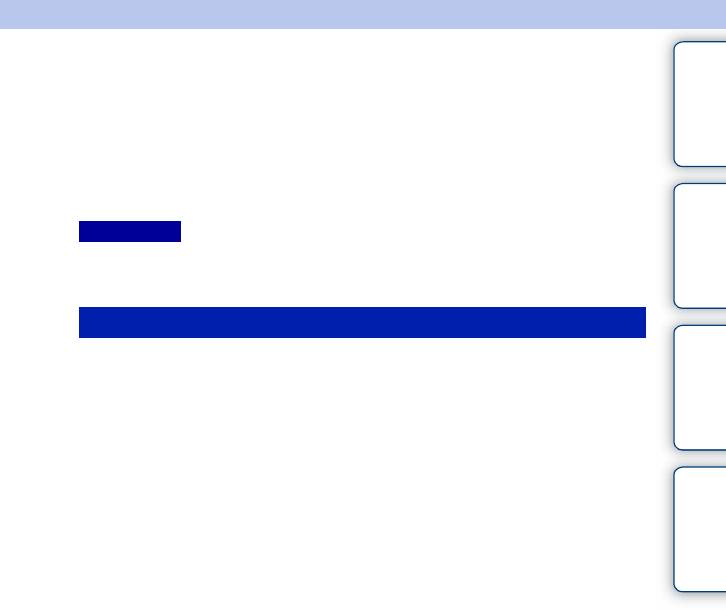
Ïðî÷åå
Оглавление
Использование камеры
заграницей
Вы можете использовать зарядное устройство (прилагается) и адаптер
переменного тока AC-PW20 (продается отдельно) в любой стране или
регионе, где напряжение питания в сети составляет от 100 В до 240 В перем.
фотографии
тока с частотой 50 Гц/60 Гц.
Образец
Примечание
• Электромагнитный трансформатор напряжения не требуется, и его использование может
привести к неисправности.
О системах цветного телевидения
Камера автоматически определяет, какая система цветного телевидения
Меню
необходима для совместимости с подключенным видео устройством.
Система NTSC
Багамские острова, Боливия, Венесуэла, Канада, Колумбия, Корея,
Мексика, Перу, Суринам, США, Тайвань, Филиппины, Центральная
Алфавитный
Америка, Чили, Эквадор, Ямайка, Япония и т. д.
указатель
Система PAL
Австралия, Австрия, Бельгия, Венгрия, Вьетнам, Германия, Голландия,
Гонконг, Дания, Индонезия, Испания, Италия, Китай, Кувейт, Малайзия,
Новая Зеландия, Норвегия, Польша, Португалия, Румыния, Сингапур,
Словацкая Республика, Соединенное Королевство, Таиланд, Турция,
Финляндия, Хорватия, Чешская Республика, Швейцария, Швеция и т. д.
Система PAL-M
Бразилия
Система PAL-N
Аргентина, Парагвай, Уругвай
Система SECAM
Болгария, Гвиана, Греция, Ирак, Иран, Монако, Россия, Украина, Франция
ит. д.
RU
196
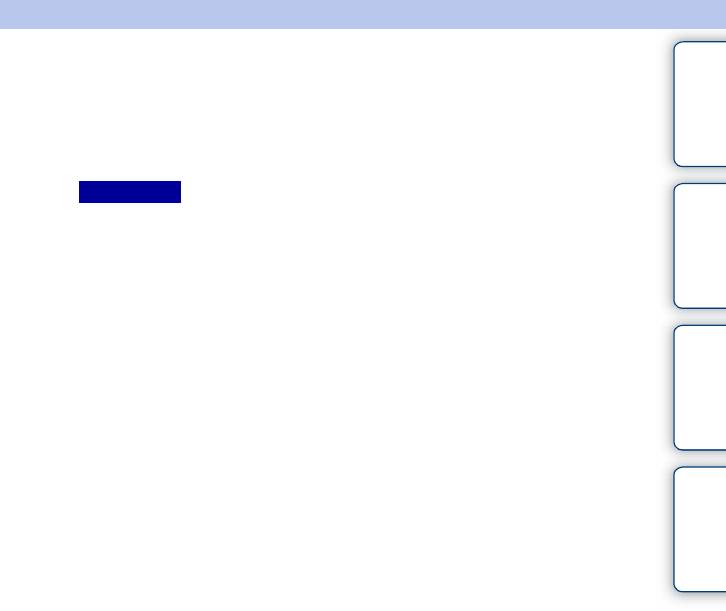
Оглавление
Карта памяти
Вы можете использовать с камерой следующие карты памяти: “Memory
Stick PRO Duo”, “Memory Stick PRO-HG Duo”, карту памяти SD, карту
памяти SDHC и карту памяти SDXC. Вы не можете использовать карту
MultiMedia Card.
фотографии
Примечания
Образец
• Функционирование карты памяти, отформатированной на компьютере, с данной камерой
не гарантируется.
• Скорости чтения/записи данных зависят от сочетания используемой карты памяти и
оборудования.
• Не извлекайте карту памяти во время чтения или записи данных.
• Данные могут быть повреждены в следующих случаях:
– При извлечении карты памяти или выключении камеры во время операции чтения или
записи
– При использовании карты памяти в местах, подвергающихся воздействию статического
Меню
электричества или электрических помех
• Мы рекомендуем сделать резервную копию данных карты памяти, например, на жестком
диске компьютера.
• Не прикрепляйте этикетки к самой карте памяти или к адаптеру карты.
• Не прикасайтесь к контактам карты памяти рукой или металлическим предметом.
• Не ударяйте, не сгибайте и не роняйте карту памяти.
• Не разбирайте карту памяти и не меняйте ее конструкции.
Алфавитный
• Не подвергайте карту памяти воздействию воды.
указатель
• Не оставляйте карту памяти в местах, доступных для маленьких детей. Они могут случайно
проглотить ее.
• Сразу после использования в течение длительного времени карта памяти может быть
горячей. Будьте осторожны при обращении с ней.
• Не используйте и не храните карту памяти в следующих условиях:
– В местах с высокой температурой, таких как нагретый салон автомобиля, находящегося
на стоянке под прямыми солнечными лучами
– В местах, подверженных воздействию прямых солнечных лучей
– Во влажных местах или местах с наличием коррозионных веществ
• Изображения, записанные на карту памяти SDXC, не могут быть импортированы или
воспроизведены на компьютерах или аудио/видеоустройствах, которые не совместимы с
exFAT. Перед подключением устройства к камере убедитесь, что оно совместимо с exFAT.
Если вы подключите камеру к несовместимому устройству, у вас может появиться
сообщение о форматировании карты. Никогда не форматируйте карту в ответ на это
сообщение, так как это приведет к удалению всех данных на карте. (exFAT – это файловая
система, используемая на картах памяти SDXC.)
RU
197
Продолжение следует r
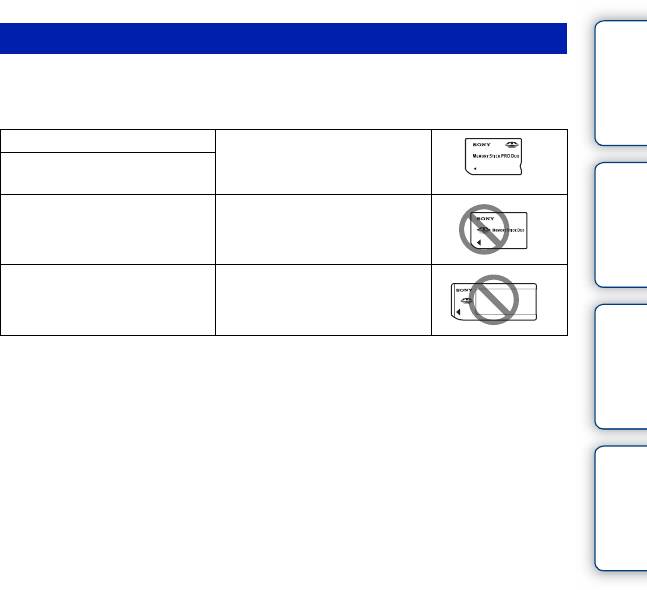
Оглавление
“Memory Stick”
В приведенной ниже таблице указано, какие типы карт Memory Stick можно
использовать с данной камерой. Вместе с тем, правильная работа всех
функций карты Memory Stick не гарантируется.
1)2)3)
“Memory Stick PRO Duo”
Можно использовать с
камерой
“
Memory Stick PRO-HG
фотографии
1)2)
Duo
”
Образец
“Memory Stick Duo” Нельзя использовать с
камерой
“Memory Stick” и “Memory
Нельзя использовать с
Stick PRO”
камерой
Меню
1)
Карта имеет функцию MagicGate. MagicGate - это технология защиты авторских прав,
использующая шифрование. На этой камере нельзя выполнить запись/воспроизведение
данных, которым требуются функции MagicGate.
2)
Поддерживает высокоскоростную передачу данных по параллельному интерфейсу.
3)
При использовании “Memory Stick PRO Duo” для записи фильмов, можно использовать
только карты, имеющие маркировку Mark2.
Алфавитный
указатель
Примечания по использованию“Memory Stick Micro”
(продается отдельно)
• Данное изделие совместимо с “Memory Stick Micro” (“M2”). “M2” это
сокращение для “Memory Stick Micro”.
• Чтобы использовать карту “Memory Stick Micro” с камерой, обязательно
установите “Memory Stick Micro” в адаптер “M2” размера Duo. Если карта
“Memory Stick Micro” будет установлена в камеру без адаптера “M2”
размера Duo, то ее, возможно, не удастся извлечь из камеры.
• Не оставляйте карты “Memory Stick Micro” в местах, доступных для
маленьких детей. Они могут случайно проглотить ее.
RU
198
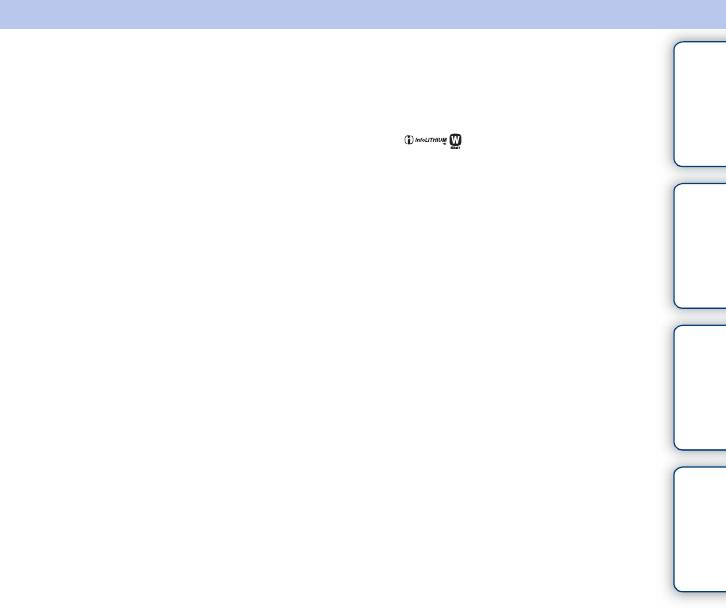
Оглавление
Батарейный блок “InfoLITHIUM”
Ваша камера работает с батарейным блоком “InfoLITHIUM” NP-FW50. Вы
не можете использовать какие-либо другие батарейные блоки. Батарейный
блок “InfoLITHIUM” серии W имеет метку .
Батарейный блок “InfoLITHIUM” – это литиево-ионный батарейный блок,
который способен обмениваться с камерой информацией об условиях
фотографии
работы.
Образец
Батарейный блок “InfoLITHIUM” рассчитывает потребление энергии в
соответствии с условиями эксплуатации камеры и показывает оставшееся
время работы батареи в процентах.
О зарядке батарейного блока
Рекомендуется заряжать батарейный блок при температуре окружающей
среды от 10 °C до 30 °C. При температурах вне данного диапазона, зарядка
батарейного блока может быть неэффективной.
Меню
Эффективное использование батарейного блока
• Характеристики батареи ухудшаются в условиях низких температур.
Поэтому в холодных местах время работы батарейного блока будет
короче. Для обеспечения длительного использования батарейного блока
мы рекомендуем поместить батарейный блок в карман поближе к телу,
Алфавитный
указатель
чтобы он нагрелся, и вставить его в камеру непосредственно перед
началом съемки.
• Батарейный блок быстро разряжается при частом использовании
вспышки или записи.
• Мы рекомендует располагать запасным батарейным блоком и сделать
тестовые снимки перед выполнением реальной съемки.
• Не подвергайте батарейный блок воздействию воды. Батарейный блок не
является водостойким.
• Не оставляйте батарейный блок в чрезмерно нагретых местах, например,
в салоне автомобиля, или под прямыми солнечными лучами.
Об индикаторе оставшегося времени работы батареи
Когда заряд батарейного блока заканчивается, даже несмотря на то, что
индикатор оставшегося времени работы батареи показывает, что
батарейный блок имеет достаточный заряд для работы, снова зарядите
батарейный блок. Оставшееся время работы батареи будет показываться
правильно. Тем не менее следует заметить, что индикация заряда батареи не
будет восстанавливаться, если батарейный блок используется длительное
время при высоких температурах, или батарейный блок был оставлен после
зарядки, или когда батарейный блок используется часто. Используйте
индикацию оставшегося заряда батареи только как приблизительную
информацию.
RU
199
Продолжение следует r

Хранение батарейного блока
Оглавление
• Полностью разрядите батарейный блок перед хранением и храните его в
прохладном сухом месте. Для сохранения функций батарейного блока
заряжайте и затем полностью разряжайте его на камере, как минимум,
один раз в год.
• Для полной разрядки батарейного блока оставьте камеру в режиме
воспроизведения слайд-шоу до полной разрядки блока.
• Для предотвращения загрязнения клемм, их короткого замыкания и т. п.
фотографии
помещайте блок в пластиковый пакет при транспортировке или хранении
Образец
для защиты блока от металлических предметов.
О сроке службы батареи
• Срок службы батареи ограничен. Емкость батареи уменьшается с
течением времени и при многократном использовании. Если с течением
времени промежуток между зарядками значительно сокращается,
возможно следует заменить батарейный блок на новый.
• Срок службы батареи может быть различным в зависимости от условий ее
Меню
хранения, условий работы и окружающей среды, в которой используется
каждый батарейный блок.
Алфавитный
указатель
RU
200


